Begrenzung der maximalen Internet-Bandbreite, die Benutzer verbrauchen können
Für dieses Beispiel werden wir den Internet-Download-Verkehr zwischen den angeschlossenen Benutzern so aufteilen, dass jeder Benutzer maximal 1 Mbit/s erhält.
Zum Starten gehen Sie auf Firewall ‣ Traffic Shaper ‣ Einstellungen.
Schritt 1 - Erstellen Upload und Download Pipes
Klicken Sie auf der Registerkarte Pipes auf die Schaltfläche + in der unteren rechten Ecke. Ein leerer Bildschirm Bearbeiten Pipe wird eingeblendet.
Erstellen Sie Pipe zum Herunterladen
aktiviert | Ausgewählt | Kontrollieren Sie, um das Rohr zu aktivieren. |
Bandbreite | 1 | Numerischer Wert der gewünschten Bandbreite |
Bandbreitenmetrik | Mbit/s | Metrik zur Verwendung mit dem numerischen Wert |
Maske | Ziel | Quelle auswählen, um Bandbreite pro Client zu begrenzen |
Beschreibung | PipeDown-1Mbps | Freies Feld, geben Sie etwas Beschreibendes ein |
Schritt 2 - Regeln erstellen
Klicken Sie auf der Registerkarte Regeln auf die Schaltfläche + in der unteren rechten Ecke. Ein leerer Bildschirm Regel bearbeiten wird eingeblendet.
Erstellen Sie eine Regel für den aus dem Internet kommenden Verkehr (Download).
Sequenz | 21 | Auto generierte Nummer, nur bei Bedarf überschreiben |
Schnittstelle | WAN | Wählen Sie die Schnittstelle, die mit dem Internet verbunden ist. |
proto | IP | Wählen Sie das Protokoll, in unserem Beispiel IP. |
Quelle | jeglich | Die Quelladresse, lassen Sie auf einer beliebigen |
src-port | jeglich | Der zu gestaltende Quellport, lassen Sie auf einem beliebigen |
Bestimmungsort | 192.168.1.0/24 | Die Ziel-IP zu formen, LAN-Netzwerk wählen |
dst-port | jeglich | Der zu gestaltende Zielport, lassen Sie auf einem beliebigen |
Ziel | PipeDown-1Mbps | Wählen Sie den Download 1 Mbps Pipe |
Beschreibung | ShapeDownload | Eingabe eines beschreibenden Namens |
Wenn Sie den Datenverkehr für eine einzelne IP beschränken möchten, geben Sie einfach die IP-Adresse in das Zielfeld ein, anstatt den gesamten LAN-Netzwerkbereich.
Drücken Sie nun 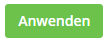
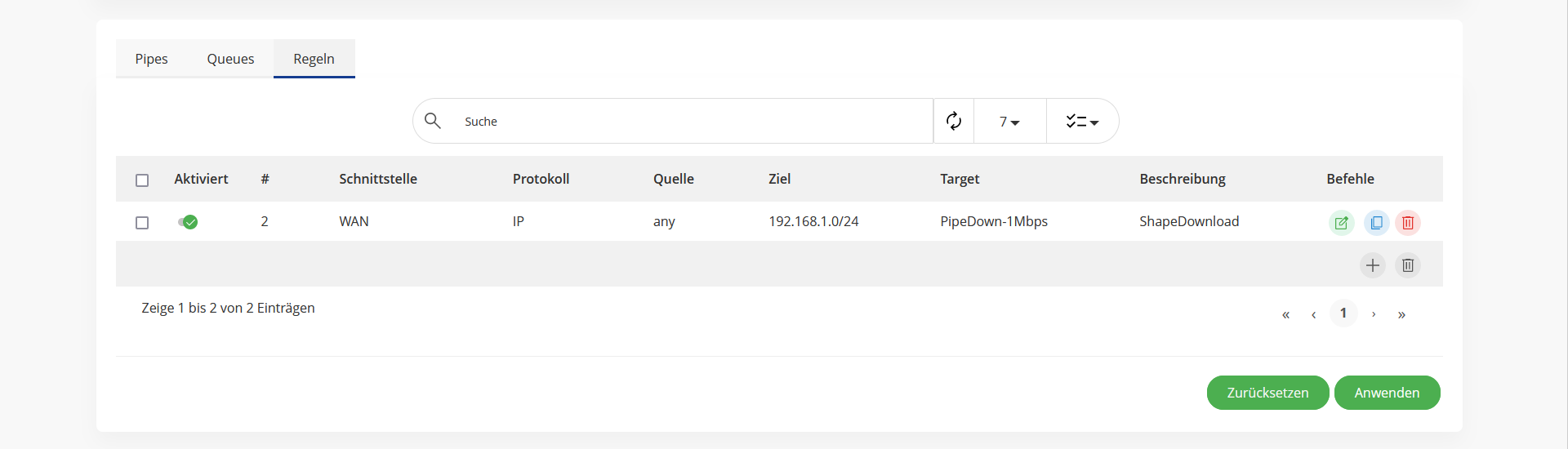
Screenshot Regeln
Prioritäten setzen mit Warteschlangen
Durch den Einsatz von Warteschlangen können wir die Bandbreite innerhalb einer Pipe beeinflussen und bestimmten Anwendungen auf Basis eines gewichteten Algorithmus mehr Bandbreite als anderen geben.
Die Idee ist einfach: Nehmen wir an, wir haben eine Pipe mit 10 Mbit/s und 2 Anwendungen, zum Beispiel smtp (E-Mail) und http(s). Der http(s)-Verkehr erhält eine Gewichtung von 1 und der smtp-Verkehr eine Gewichtung von 9. Wenn dann die gesamte Kapazität unserer Pipe genutzt wird, erhält der E-Mail-Verkehr 9x mehr Bandbreite als unser http(s)-Verkehr, was zu 1 Mbps für http(s) und 9 Mbps für smtp führt.
Für unser Beispiel betrachten wir nur den Download-Verkehr, aber genau dasselbe kann für den Upload-Verkehr gemacht werden.
Anwendung | Gewichtung | Mindestbandbreite |
|---|---|---|
SMTP (Anschluss 25) | 9 | 9 Mbit/s |
HTTP (80) | 1 | 1 Mbit/s |
HTTPS (443) |
Zum Starten gehen Sie auf Firewall ‣ Traffic Shaper ‣ Einstellungen.
Schritt 1 - Download erstellen Pipe
Klicken Sie auf der Registerkarte Pipes auf die Schaltfläche + in der unteren rechten Ecke. Ein leerer Bildschirm Bearbeiten Pipe wird eingeblendet.
Pipe zum Herunterladen erstellen (10 Mbps)
aktiviert | Ausgewählt | Kontrollieren Sie, um das Rohr zu aktivieren. |
Bandbreite | 10 | Numerischer Wert der gewünschten Bandbreite |
Bandbreitenmetrik | Mbit/s | Metrik zur Verwendung mit dem numerischen Wert |
Maske | (leer) | Leer lassen |
Beschreibung | PipeDown-10Mbps | Freies Feld, geben Sie etwas Beschreibendes ein |
Schritt 2 - Warteschlangen erstellen
Klicken Sie auf der Registerkarte Warteschlangen auf die Schaltfläche + in der unteren rechten Ecke. Ein leerer Bildschirm Warteschlange bearbeiten wird eingeblendet.
Warteschlange für SMTP erstellen
aktiviert | Ausgewählt | Kontrollieren Sie, um das Rohr zu aktivieren. |
Rohr | PipeDown-10Mbps | Wählen Sie unser Pipe |
Gewicht | 9 | Gewicht zur Verwendung mit dem numerischen Wert |
Maske | (leer) | Leer lassen |
Beschreibung | Warteschlangen-SMTP | Freies Feld, geben Sie etwas Beschreibendes ein |
Warteschlange für HTTP erstellen
aktiviert | Ausgewählt | Kontrollieren Sie, um das Rohr zu aktivieren. |
Rohr | PipeDown-10Mbps | Wählen Sie unser Pipe |
Gewicht | 1 | Gewicht zur Verwendung mit dem numerischen Wert |
Maske | (leer) | Leer lassen |
Beschreibung | Warteschlangen-HTTP | Freies Feld, geben Sie etwas Beschreibendes ein |
Schritt 3 - Regeln erstellen
Klicken Sie auf der Registerkarte Regeln auf die Schaltfläche + in der unteren rechten Ecke. Ein leerer Bildschirm Regel bearbeiten wird eingeblendet.
Erstellen Sie eine Regel für smtp-Download-Verkehr (E-Mail)
Sequenz | 11 | Auto generierte Nummer, nur bei Bedarf überschreiben |
Schnittstelle | WAN | Wählen Sie die Schnittstelle, die mit dem Internet verbunden ist. |
proto | IP | Wählen Sie das Protokoll, in unserem Beispiel IP. |
Quelle | jeglich | Die Quelladresse, lassen Sie auf einer beliebigen |
src-port | smtp | Der zu gestaltende Quellport, smtp oder 25 |
Bestimmungsort | jeglich | Die Ziel-IP zu formen, auf beliebig lassen |
dst-port | jeglich | Der zu gestaltende Zielport, lassen Sie auf einem beliebigen |
Ziel | Warteschlangen-SMTP | Wählen Sie die SMTP-Warteschlange. |
Beschreibung | ShapeSMTPDownload | Eingabe eines beschreibenden Namens |
Erstellen Sie eine Regel für HTTP-Download-Verkehr
Sequenz | 21 | Auto generierte Nummer, nur bei Bedarf überschreiben |
Schnittstelle | WAN | Wählen Sie die Schnittstelle, die mit dem Internet verbunden ist. |
proto | IP | Wählen Sie das Protokoll, in unserem Beispiel IP. |
Quelle | jeglich | Die Quelladresse, lassen Sie auf einer beliebigen |
src-port | http | Der zu gestaltende Quellport, http oder 80 |
Bestimmungsort | jeglich | Die Ziel-IP zu formen, auf beliebig lassen |
dst-port | jeglich | Der zu gestaltende Zielport, lassen Sie auf einem beliebigen |
Ziel | Warteschlangen-HTTP | Wählen Sie die HTTP-Warteschlange |
Beschreibung | ShapeHTTPDownload | Eingabe eines beschreibenden Namens |
Das Hinzufügen einer zusätzlichen Regel für HTTPS-Verkehr ist einfach, da wir die gleiche HTTP-Warteschlange verwenden können, wenn wir möchten:
Sequenz | 31 | Auto generierte Nummer, nur bei Bedarf überschreiben |
Schnittstelle | WAN | Wählen Sie die Schnittstelle, die mit dem Internet verbunden ist. |
proto | IP | Wählen Sie das Protokoll, in unserem Beispiel IP. |
Quelle | jeglich | Die Quelladresse, lassen Sie auf einer beliebigen |
src-port | https | Der zu gestaltende Quellport, https oder 443 |
Bestimmungsort | jeglich | Die Ziel-IP zu formen, auf beliebig lassen |
dst-port | jeglich | Der zu gestaltende Zielport, lassen Sie auf einem beliebigen |
Ziel | Warteschlangen-HTTP | Wählen Sie die HTTP-Warteschlange |
Beschreibung | ShapeHTTPSDownload | Eingabe eines beschreibenden Namens |
Auf diese Weise werden HTTP- und HTTPS-Verkehr gleich behandelt (insgesamt maximal 1 Mbit/s).
Drücken Sie nun 
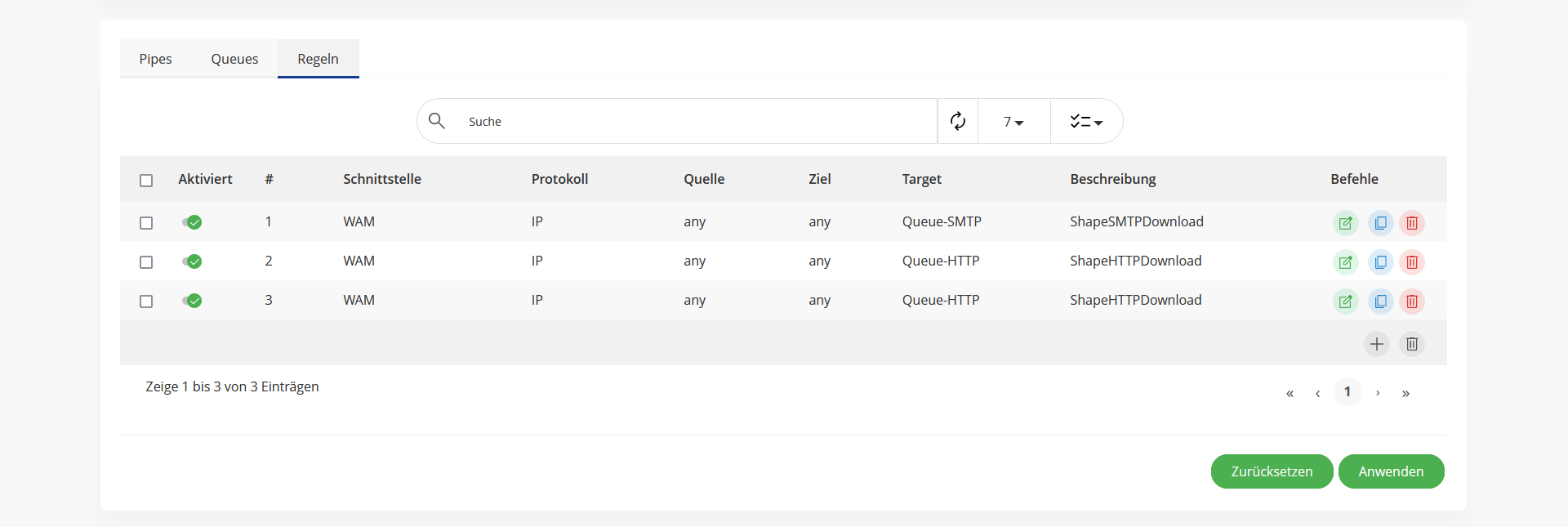
Screenshot Regeln
